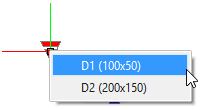A propos des tableaux de valeurs
Un tableau de valeurs associe une liste de propriétés BlocPersonnalisé, ainsi que leurs valeurs correspondantes, à une description. Les propriétés définissent les en-têtes de colonnes et chaque ligne définit un état de valeur.
Dans la référence de bloc, vous pouvez afficher la liste des descriptions disponibles en cliquant sur le point de préhension du tableau. La sélection automatique d'une description remplace la référence de bloc par les valeurs correspondantes définies par les lignes du tableau de valeurs.
Associez une activité de tableau à un élément de tableau pour créer un tableau de valeurs vide. Vous devez ajouter les propriétés requises au tableau et spécifier les valeurs dans chaque cellule.
Vous pouvez cliquer sur une cellule et entrer une valeur. Si vous spécifiez un ensemble de valeurs pour un élément, vous pouvez sélectionner la valeur dans une liste déroulante.
Pour afficher le tableau de valeurs associé à une activité de tableau, utilisez la commande TableauValeursBP.
Il existe deux types de propriété :
- Propriétés de saisie : éléments BlocPersonnalisé, autres que des éléments de tableau.
- Propriétés du tableau : éléments de tableau.
Le tableau de valeurs utilise l'étiquette de l'élément comme titre de colonne et propriété
Exemple :
en optant pour un BlocPersonnalisé défini représentant des bureaux de longueurs et largeurs différentes, au lieu de choisir l'étirement à l'aide d'un point de préhension, vous pouvez sélectionner les valeurs dans une liste de tailles spécifiques. Un tableau de valeurs définit la liste de valeurs à l'aide des colonnes Longueur et Largeur.
| Longueur |
Largeur |
Etats du tableau 1 |
| 100 |
50 |
D1 (100 x 50) |
| 200 |
150 |
D2 (200 x 150) |
Sélectionnez le point de préhension de l'élément de tableau correspondant dans la référence de bloc pour afficher la liste des descriptions (états) disponibles. Pour modifier la taille de la référence de bloc, sélectionnez une option dans la liste. La palette Propriétés affiche les valeurs correspondantes pour les colonnes Longueur et Largeur (catégorie Personnalisé). Le point de préhension pour l'activité d'étirement n'est pas requis dans ce cas.